"err_connection_timed_out" क्रोम त्रुटि को कैसे ठीक करें
Google Chrome की "err_connection_timed_out" त्रुटि तब होती है जब कोई वेबसाइट आपके ब्राउज़र में साइट की सामग्री लोड करने में बहुत अधिक समय लेती है। यह आमतौर पर एक सर्वर-साइड समस्या है, लेकिन कुछ समस्या निवारण चरण हैं जिन्हें आप आज़मा सकते हैं।
"err_connection_timed_out" त्रुटि वेब सर्वर पर सबसे अधिक समस्या है और उस स्थिति में, आप इसके बारे में बहुत कुछ नहीं कर सकते हैं लेकिन बाद में पुनः प्रयास करें। हालाँकि, यह त्रुटि कभी-कभी आपकी ओर से किसी समस्या के परिणामस्वरूप हो सकती है। यहां कुछ चीजें हैं जिन्हें आप समस्या को हल करने का प्रयास कर सकते हैं।
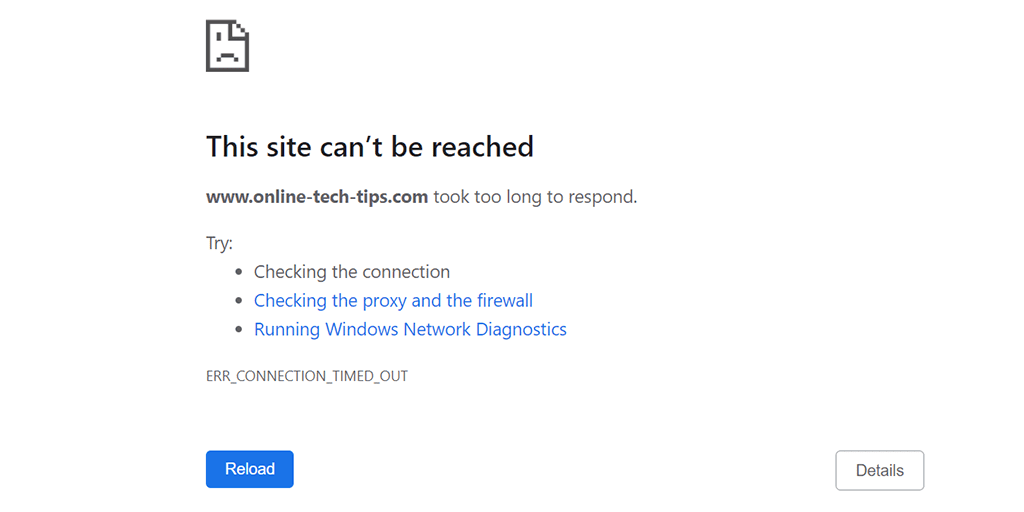
साइट को बाद में फिर से एक्सेस करने का प्रयास करें(Try to Access the Site Again Later)
लगभग(Almost) हमेशा, "err_connection_timed_out" त्रुटि इसलिए होती है क्योंकि आप जिस साइट पर जाने का प्रयास कर रहे हैं उसमें अस्थायी समस्याएं आ रही हैं। इस लेख में अन्य सुधारों को आजमाने में बहुत समय बर्बाद करने से पहले, हम अनुशंसा करते हैं कि साइट पर वापस आएं और बाद में फिर से प्रयास करें।
यदि आप साइट पर दोबारा आने के बाद भी समस्याओं का सामना करते रहते हैं, तो अन्य संभावित सुधारों को खोजने के लिए आगे पढ़ें।
अपना इंटरनेट संपर्क जांचे(Check Your Internet Connection)
जब आप "err_connection_timed_out" त्रुटि का सामना करते हैं, तो आपको पहले जांचना चाहिए कि आपका कनेक्शन काम कर रहा है या नहीं।
ऐसा करने का एक तरीका यह है कि आप अपने कंप्यूटर पर एक ब्राउज़र लॉन्च करें और देखें कि क्या आपकी अन्य साइटें वहां लोड हो रही हैं। आप अपनी इंटरनेट स्थिति की जांच करने के लिए उसी नेटवर्क से जुड़े किसी अन्य उपकरण का भी उपयोग कर सकते हैं।

यदि आप पाते हैं कि समस्या आपके कनेक्शन के साथ है, तो आपको समस्या को हल करने के लिए अपने ISP से संपर्क करना होगा या समस्या को(troubleshooting the problem) स्वयं हल करने का प्रयास करना होगा। लेकिन, अगर आपका इंटरनेट ठीक काम कर रहा है, तो अन्य समाधान खोजने के लिए आगे पढ़ें।
अपने वेब ब्राउज़र की जाँच करें(Check Your Web Browser)
आपके वर्तमान वेब ब्राउज़र में कुछ साइटों को दुर्गम बनाने में समस्याएँ हो सकती हैं। आप अपने कंप्यूटर पर कोई अन्य वेब ब्राउज़र खोलकर और अपनी साइटों को लोड करके जांच सकते हैं कि क्या यह समस्या है।
यदि आपकी साइट आपके अन्य ब्राउज़र में ठीक लोड होती है, तो आपका वर्तमान ब्राउज़र वास्तव में समस्याओं का सामना कर रहा है। इस मामले में, अपने ब्राउज़र को नवीनतम संस्करण में अपडेट करने पर विचार करें। ( updating your browser)यदि ब्राउज़र को अपडेट करने से काम नहीं चलता है तो उसे फिर से इंस्टॉल करने का प्रयास करें।
अपने एंटीवायरस प्रोग्राम और फ़ायरवॉल को अक्षम करें(Disable Your Antivirus Program and Firewall)
हो सकता है कि आपका एंटीवायरस प्रोग्राम या फ़ायरवॉल उस साइट को ब्लॉक कर रहा हो जिसे आप एक्सेस करने का प्रयास कर रहे हैं। आप यह देखने के लिए अपने एंटीवायरस और अपने फ़ायरवॉल प्रोग्राम को बंद करने का प्रयास कर सकते हैं कि क्या इससे समस्या ठीक हो जाती है।
एंटीवायरस सुरक्षा को बंद(turn off the antivirus protection) करने के सटीक चरण आपके द्वारा उपयोग किए जाने वाले प्रोग्राम के अनुसार भिन्न होते हैं। हालाँकि, आपको अधिकांश कार्यक्रमों की मुख्य स्क्रीन पर सुरक्षा को अक्षम करने का विकल्प मिलेगा।
आप अपने विंडोज पीसी के बिल्ट-इन फायरवॉल को इस प्रकार बंद कर सकते हैं:
- एक ही समय में विंडोज(Windows) + आई(I) कीज दबाकर सेटिंग्स(Settings) लॉन्च करें।
- सेटिंग्स में नेटवर्क और इंटरनेट(Network & Internet) > विंडोज फ़ायरवॉल(Windows Firewall) चुनें ।
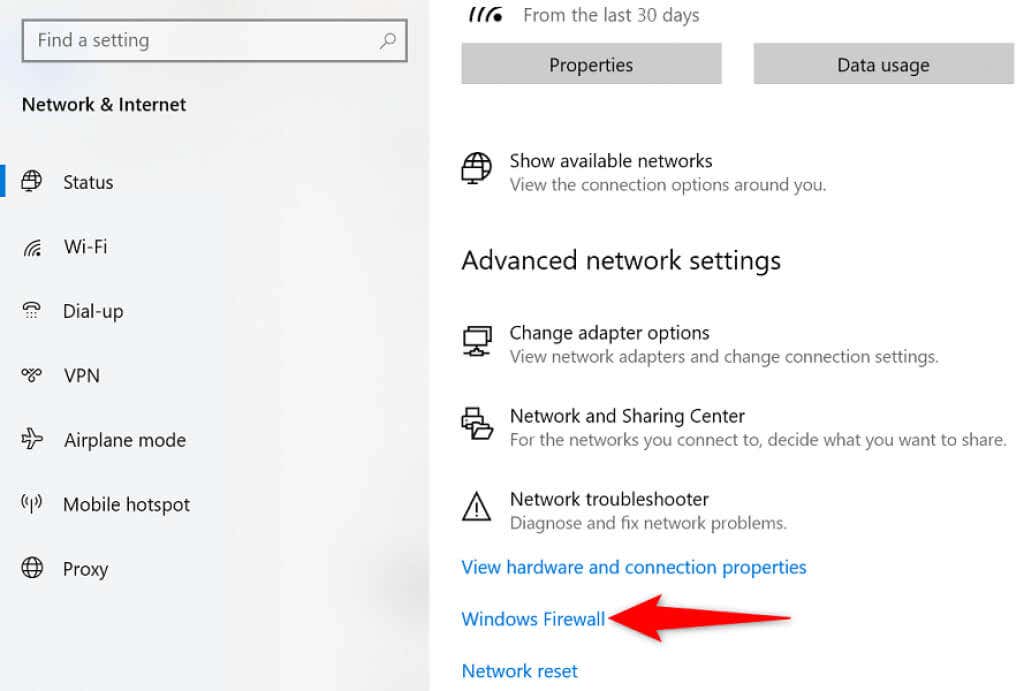
- डोमेन नेटवर्क(Domain network) का चयन करें और माइक्रोसॉफ्ट डिफेंडर फ़ायरवॉल(Microsoft Defender Firewall) विकल्प को बंद करें ।

- निजी नेटवर्क(Private network) और सार्वजनिक नेटवर्क(Public network) विकल्पों के लिए उपरोक्त चरण को दोहराएं ।
- क्रोम(Chrome) लॉन्च करें और अपनी साइटों तक पहुंचने का प्रयास करें।
Chrome का ब्राउज़र कैश और डेटा साफ़ करें(Clear Chrome’s Browser Cache and Data)
Chrome आपका ब्राउज़िंग इतिहास सहेजता है ताकि आपको अपने पिछले डेटा पर तुरंत वापस आने में सहायता मिल सके. लेकिन, यदि ब्राउज़र आपके इतिहास को बहुत अधिक संग्रहीत करता है, तो यह "err_connection_timed_out" त्रुटि सहित विभिन्न समस्याओं का कारण बन सकता है।
यह देखने के लिए कि क्या यह आपकी समस्या का समाधान करता है, क्रोम के ब्राउज़र डेटा को साफ़ करना उचित है। (clearing Chrome’s browser data)ध्यान रखें कि आप अपने इतिहास और ब्राउज़र से हटाने के लिए चुने गए किसी भी अन्य आइटम तक पहुंच खो देंगे।
- क्रोम(Chrome) खोलें , ऊपरी दाएं कोने में तीन बिंदुओं का चयन करें और सेटिंग्स(Settings) चुनें ।
- बाईं ओर सुरक्षा और गोपनीयता(Security and Privacy) का चयन करें और दाईं ओर ब्राउज़िंग डेटा साफ़(Clear browsing data) करें।
- वह ब्राउज़िंग इतिहास चुनें जिसे आप छोड़ना चाहते हैं और डेटा साफ़(Clear data) करें चुनें ।

- Chrome को पुन: लॉन्च करें, और इससे आपकी समस्या का समाधान होने की संभावना है।
अपने DNS कैश को फ्लश करके err_connection_timed_out त्रुटि का समाधान करें(Resolve the err_connection_timed_out Error by Flushing Your DNS Cache)
आपका DNS कैश आपके ब्राउज़र को डोमेन नामों को IP पतों पर शीघ्रता से हल करने में मदद करता है। इस प्रकार आप अपने कंप्यूटर की सभी साइटों तक पहुँच सकते हैं। हालाँकि, यदि DNS कैश के साथ कोई समस्या है, जिसके कारण Chrome किसी साइट को लोड नहीं कर सकता है।
अच्छी बात यह है कि आप अपना DNS कैश साफ़(clear your DNS cache) कर सकते हैं और संभावित रूप से अपनी समस्या का समाधान कर सकते हैं। आपकी फ़ाइलें या ब्राउज़िंग इतिहास प्रभावित नहीं होगा।
- प्रारंभ(Start) मेनू खोलें , कमांड प्रॉम्प्ट(Command Prompt) खोजें, और खोज परिणामों में कमांड प्रॉम्प्ट(Command Prompt) का चयन करें ।
- निम्न कमांड टाइप करें और एंटर दबाएं(Enter) : ipconfig /flushdns

- जब आपका DNS कैश हटा दिया जाता है, तो Chrome खोलें और अपनी साइट लोड करने का प्रयास करें।
अपने DNS सर्वर बदलें(Change Your DNS Servers)
डोमेन नामों को IP पतों पर हल करने के लिए Chrome(Chrome) आपके कंप्यूटर के DNS सर्वर का उपयोग करता है। यदि इन सर्वरों में खराबी आती है या उनमें अन्य समस्याएं हैं, तो Chrome आपकी साइटों को लोड करने के लिए वह नहीं कर सकता जो उसे करने की आवश्यकता है।
सौभाग्य से, आपकी मशीन पर उपयोग करने के लिए कई निःशुल्क DNS सर्वर उपलब्ध हैं। आप सबसे विश्वसनीय डीएनएस के लिए जा सकते हैं(go for the most reliable DNS) , ताकि आपके इंटरनेट के मुद्दों को कम किया जा सके।
- नियंत्रण कक्ष(Control Panel) खोलें और नेटवर्क और इंटरनेट(Network and Internet) > नेटवर्क और साझाकरण केंद्र(Network and Sharing Center) > एडेप्टर सेटिंग्स बदलें(Change adapter settings) पर नेविगेट करें ।
- (Right-click)अपने नेटवर्क एडेप्टर पर राइट-क्लिक करें और गुण(Properties) चुनें ।

- इंटरनेट प्रोटोकॉल संस्करण 4(Internet Protocol Version 4) को हाइलाइट करें और गुण(Properties) चुनें ।
- निम्न DNS सर्वर पतों(Use the following DNS server addresses) का उपयोग करें विकल्प को सक्षम करें ।

- पसंदीदा DNS सर्वर(Preferred DNS server) फ़ील्ड में 1.1.1.1 और (1.1.1.1)वैकल्पिक DNS सर्वर(Alternate DNS server) फ़ील्ड में 1.0.0.1 दर्ज करके Cloudflare के निःशुल्क DNS का उपयोग करें ।
- अपनी सेटिंग सहेजने के लिए नीचे ठीक(OK) चुनें .
- क्रोम(Chrome) खोलें और अपनी साइटों को लोड करें।
Windows होस्ट फ़ाइल की जाँच करें(Check Windows Hosts File)
विंडोज़(Windows) आपको यह तय करने के लिए एक होस्ट फ़ाइल का उपयोग करता है कि आप अपने कंप्यूटर पर किन साइटों को ब्लॉक करना चाहते हैं। यदि आप जिस साइट तक पहुँचने का प्रयास कर रहे हैं, वह इस होस्ट फ़ाइल में है, तो आपकी साइट के पहुँच योग्य होने से पहले आपको फ़ाइल से साइट की प्रविष्टि को निकालना होगा।
होस्ट्स फ़ाइल(edit the hosts file) को संपादित करना आसान है , और आप बिल्ट-इन नोटपैड(Notepad) ऐप का उपयोग करके ऐसा कर सकते हैं ।
- प्रारंभ(Start) मेनू खोलें , नोटपैड खोजें, (Notepad)नोटपैड(Notepad) पर राइट-क्लिक करें , और व्यवस्थापक के रूप में चलाएँ(Run as administrator) चुनें ।
- उपयोगकर्ता खाता नियंत्रण(User Account Control) प्रॉम्प्ट में हाँ(Yes) चुनें ।
- फ़ाइल(File) का चयन करें > होस्ट फ़ाइल को खोलने के लिए नोटपैड में खोलें ।(Open)
- फ़ाइल को लॉन्च करने के लिए निम्न पथ पर नेविगेट करें और होस्ट(hosts) पर डबल-क्लिक करें : C:\Windows\System32\drivers\etc

- देखें कि आप जिस साइट पर जाना चाहते हैं वह इस फ़ाइल में सूचीबद्ध है या नहीं। अगर ऐसा है, तो साइट का डोमेन नाम हटा दें।

- फ़ाइल(File) > सहेजें का चयन करके अपने परिवर्तनों को होस्ट फ़ाइल में (hosts)सहेजें(Save) ।
प्रॉक्सी सर्वर अक्षम करें(Disable Proxy Server)
गलत या अनुचित प्रॉक्सी सर्वर सेटिंग्स आपके इंटरनेट ब्राउज़िंग सत्रों को प्रभावित कर सकती हैं, जिससे क्रोम(Chrome) में "err_connection_timed_out" जैसी त्रुटियां हो सकती हैं । इसलिए, यह आपकी प्रॉक्सी सेटिंग्स(at your proxy settings) को देखने और यह सुनिश्चित करने के लायक है कि वे सही तरीके से कॉन्फ़िगर की गई हैं।
आप यह देखने के लिए अपने प्रॉक्सी को अस्थायी रूप से अक्षम भी कर सकते हैं कि यह क्रोम की त्रुटि को ठीक करता है या नहीं।
- प्रारंभ(Start) मेनू तक पहुंचें , प्रॉक्सी सेटिंग्स बदलें(Change proxy settings) खोजें , और खोज परिणामों में उस विकल्प का चयन करें।
- अपनी प्रॉक्सी सेटिंग्स की समीक्षा करें और सुनिश्चित करें कि वे सही हैं।
- प्रॉक्सी सर्वर का उपयोग करें(Use a proxy server) विकल्प को अक्षम करके बिना प्रॉक्सी के क्रोम(Chrome) का उपयोग करने का प्रयास करें।

- क्रोम(Chrome) खोलें और अपनी साइट लॉन्च करें।
अपना वीपीएन ऐप बंद करें(Turn Off Your VPN App)
जैसे ही आप अपने कंप्यूटर पर नेटवर्क समस्या का सामना करते हैं, आपको अपनी वीपीएन(VPN) सेवा बंद कर देनी चाहिए और देखना चाहिए कि क्या इससे कोई फर्क पड़ता है। अधिक बार नहीं, एक खराब तरीके से कॉन्फ़िगर किया गया वीपीएन(VPN) अपराधी है।
आपको अपना वीपीएन(VPN) बंद कर देना चाहिए क्योंकि आपका वीपीएन(VPN) एक बिचौलिए के रूप में कार्य करता है, जो वीपीएन(VPN) कंपनी के सर्वर के माध्यम से आपके इंटरनेट ट्रैफ़िक को रूट करता है। सेवा को अक्षम करने से आपको सीधे अपनी साइटों से जुड़ने में मदद मिलती है।
आपको अपने वीपीएन ऐप के(your VPN app’s) मुख्य इंटरफ़ेस पर सेवा को अस्थायी रूप से अक्षम करने का विकल्प खोजना चाहिए ।
नेटवर्क एडेप्टर ड्राइवर को अपडेट करें(Update the Network Adapter Driver)
"err_connection_timed_out" जैसी क्रोम त्रुटियां कभी-कभी पुराने नेटवर्क एडेप्टर ड्राइवरों के परिणामस्वरूप हो सकती हैं।
विंडोज़ आपके एडॉप्टर के लिए ड्राइवरों(download and install the drivers) को डाउनलोड और इंस्टॉल करना आसान बनाता है , और यहां बताया गया है कि आप यह कैसे करते हैं:
- स्टार्ट(Start) मेन्यू आइकन पर राइट-क्लिक करके और डिवाइस मैनेजर चुनकर डिवाइस मैनेजर (Device Manager)लॉन्च(Device Manager) करें ।
- नेटवर्क एडेप्टर(Network adapters) का विस्तार करें , अपने एडेप्टर पर राइट-क्लिक करें, और अपडेट ड्राइवर(Update driver) चुनें ।

- ड्राइवरों के लिए स्वचालित रूप से खोजें(Search automatically for drivers) चुनें ।

- विंडोज़(Allow Windows) को आपके नेटवर्क एडेप्टर के लिए उपयुक्त ड्राइवर खोजने और स्थापित करने दें।
- (Reboot)ड्राइवर स्थापित होने पर अपने पीसी को रीबूट करें।
- क्रोम(Chrome) खोलें और अपनी साइट खोलने का प्रयास करें।
क्रोम में "err_connection_timed_out" त्रुटि ठीक करने योग्य है(The “err_connection_timed_out” Error in Chrome Is Fixable)
यदि आप अपने क्रोम ब्राउज़र में(error in your Chrome browser) "err_connection_timed_out" त्रुटि का सामना करते हैं, तो घबराएं नहीं । आप यहां और वहां कुछ विकल्पों में बदलाव करके इस समस्या को ठीक कर सकते हैं। आपका ब्राउज़र अपेक्षा के अनुरूप ही चलेगा। सफलता मिले!
Related posts
YouTube पर "एक त्रुटि हुई कृपया बाद में पुनः प्रयास करें" को कैसे ठीक करें
Chromecast "स्रोत समर्थित नहीं है" त्रुटि को कैसे ठीक करें?
"आपका विंडोज लाइसेंस जल्द ही समाप्त हो जाएगा" त्रुटि को कैसे ठीक करें?
"सीपीयू फैन त्रुटि" संदेश को कैसे ठीक करें
विंडोज 8/10 को ठीक करें "हम स्टोर से कनेक्ट करने में सक्षम नहीं थे" त्रुटि
फिक्स बैकग्राउंड इंटेलिजेंट ट्रांसफर सर्विस एरर शुरू नहीं करेगी
विंडोज़ में "टीपीएम डिवाइस इज नॉट डिटेक्ट एरर" को कैसे ठीक करें
OBS ब्लैक स्क्रीन कैप्चर त्रुटि को कैसे ठीक करें
क्रोम एक्सटेंशन कैसे इंस्टॉल और अनइंस्टॉल करें
सिक्योर डीएनएस क्या है और इसे गूगल क्रोम में कैसे इनेबल करें?
विंडोज़ में त्रुटि "एक सिस्टम मरम्मत लंबित है" को कैसे ठीक करें?
Android पर "Google Play प्रमाणीकरण आवश्यक है" त्रुटि को कैसे ठीक करें
अपने सभी जीमेल संदेशों को एक बार में "पढ़ें" के रूप में चिह्नित करें
क्रोम को कम रैम और सीपीयू का उपयोग कैसे करें
विंडोज इवेंट व्यूअर में त्रुटि 10016 ठीक करें
कैसे ठीक करें "एप्लिकेशन सही ढंग से प्रारंभ करने में असमर्थ था (0xc0000142)" विंडोज़ में त्रुटि
समस्याओं को ठीक करने के लिए क्रोम सिंक को कैसे रीसेट करें
एक साधारण क्रोम एक्सटेंशन कैसे बनाएं
क्रोम में पासवर्ड कैसे सेव, एडिट और रिमूव करें?
क्रोम ब्राउजर में टैब कैसे सेव करें
